|
w w w . l a w s p a c e . c o m . t w
|
|||||
|
|
|||||
|
|
|||||
|
|||||
|
w w w . l a w s p a c e . c o m . t w
|
|||||
|
|
|||||
|
|
|||||
|
|||||
|
|
Windows 系統 |
步驟 1. 下載專用播放軟體 CPReader
|
📂 CPReader ver. 7.0(13. 1 MB) |
|
本播放軟體免安裝,解壓縮後請將「CPReader.exe」跟「CPReader.dll」放置於同一個資料夾內,不可分開 |
|
2. 下載測試影片 DRM_TEST(14 MB) |
|||||||||||||||||||||||||||||||||||||||||||||||||||||||||||||||||||||||||||||
|
3. 開啟 CPReader.exe 播放剛才下載的測試影片 DRM_TEST
|
|||||||||||||||||||||||||||||||||||||||||||||||||||||||||||||||||||||||||||||
|
4. 在 「Play Password」欄內輸入專用播放密碼 (密碼很長,需完整複製,請點下方按鈕可直接「複製」,再於輸入欄位中「貼上」即可) dVvirdesybKZyzjUHLwhPFm5j1AmpFKP732zOJXw/EOUv1geg6INd6Q3OYWHi00EmXcpMbHqOJN2Rtg9ALFh/AEQa3z0y22YDOZUHQ8RB2LOlRcvEHokw066tc5ts0KAMexkihpvnjXwzOqSxe0gI9Zt9sw6Ex1aMCM/6ktNX/FQfH9eRvojieYR72/436Bwc2diZGdt
|
|||||||||||||||||||||||||||||||||||||||||||||||||||||||||||||||||||||||||||||
|
|
|||||||||||||||||||||||||||||||||||||||||||||||||||||||||||||||||||||||||||||
|
5. 授權碼確認完畢,您的電腦可以正常播放影像了 |
|||||||||||||||||||||||||||||||||||||||||||||||||||||||||||||||||||||||||||||
|
|
|||||||||||||||||||||||||||||||||||||||||||||||||||||||||||||||||||||||||||||
|
|
||||||||||||||||||||||||||||||||||||||||||||||||||||||||||||||||||||||||||||
|
步驟 1. 下載專用播放軟體 GEM-Player 並安裝
|
|||||||||||||||||||||||||||||||||||||||||||||||||||||||||||||||||||||||||||||
|
|
|||||||||||||||||||||||||||||||||||||||||||||||||||||||||||||||||||||||||||||
|
|
||||||||||||||||||||||||||||||||||||||||||||||||||||||||||||||||||||||||||||
|
步驟 1. 用Android手機下載專用播放軟體 GEM-Player 並安裝
|
|||||||||||||||||||||||||||||||||||||||||||||||||||||||||||||||||||||||||||||
|
|
|||||||||||||||||||||||||||||||||||||||||||||||||||||||||||||||||||||||||||||
|
正式課程影音檔下載頁面範例
|
|||||||||||||||||||||||||||||||||||||||||||||||||||||||||||||||||||||||||||||
|
司律三等 MP3 錄音 
|
司律三等加密影片 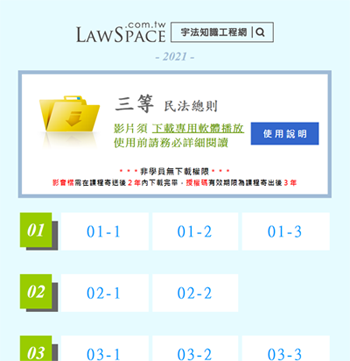
|
||||||||||||||||||||||||||||||||||||||||||||||||||||||||||||||||||||||||||||
|
司法四等 MP3 & 加密影片 都在同一頁面
|
司法五等 MP3 & 加密影片 都在同一頁面
|
||||||||||||||||||||||||||||||||||||||||||||||||||||||||||||||||||||||||||||
|
|
|
||||||||||||||||||||||||||||||||||||||||||||||||||||||||||||||||||||||||||||
|
|
|||||||||||||||||||||||||||||||||||||||||||||||||||||||||||||||||||||||||||||
|
律師•司法官•司法三/四/五等•法研所•法科公職/證照
|
|||||||||||||||||||||||||||||||||||||||||||||||||||||||||||||||||||||||||||||
|
( 02 ) 2708 - 8992
|
|||||||||||||||||||||||||||||||||||||||||||||||||||||||||||||||||||||||||||||
|
|
|||||||||||||||||||||||||||||||||||||||||||||||||||||||||||||||||||||||||||||